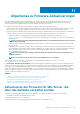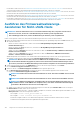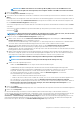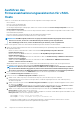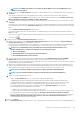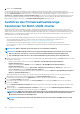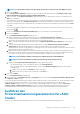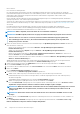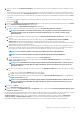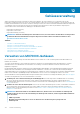Users Guide
• Für den Nicht-vSAN-Host lesen Sie Ausführen des Firmwareaktualisierungs-Assistenten für Nicht-vSAN-Hosts auf Seite 102, um
weitere Informationen über die Ausführung der Firmwareaktualisierung für Nicht-vSAN-Hosts zu erhalten.
• Für Nicht-vSAN-Hosts lesen Sie Ausführen des Firmwareaktualisierungs-Assistenten für Nicht-vSAN-Hosts auf Seite 102, um weitere
Informationen über die Ausführung der Firmwareaktualisierung für Nicht-vSAN-Hosts zu erhalten.
• Für den Nicht-vSAN-Cluster lesen Sie Ausführen des Firmwareaktualisierungsassistenten für vSAN-Cluster auf Seite 107, um weitere
Informationen über die Ausführung der Firmwareaktualisierung für Nicht-vSAN-Cluster zu erhalten.
• Für den Nicht-vSAN-Cluster lesen Sie Ausführen des Firmwareaktualisierungs-Assistenten für Nicht-vSAN-Cluster auf Seite 106, um
weitere Informationen über die Ausführung der Firmwareaktualisierung für Nicht-vSAN-Cluster zu erhalten.
Ausführen des Firmwareaktualisierungs-
Assistenten für Nicht-vSAN-Hosts
ANMERKUNG: Stellen Sie während des Prozesses der Firmwareaktualisierung sicher, Folgendes nicht zu löschen:
• Den Host aus vCenter, für den der Job zur Aktualisierung der Firmware gerade ausgeführt wird.
• Das Verbindungsprofil des Hosts, für das die Aktualisierung der Firmware gerade ausgeführt wird.
Führen Sie die folgenden Schritte aus, um die Firmwareaktualisierung für einen Nicht-vSAN-Host durchzuführen:
1. Klicken Sie für den Zugriff auf den Assistenten zur Firmwareaktualisierung in der OpenManage Integration auf Hosts und führen Sie
die folgenden Schritte aus:
• Klicken Sie mit der rechten Maustaste, wählen Sie anschließend Alle OpenManage Integration-Aktionen >
Firmwareaktualisierung aus.
• Klicken Sie auf der Seite Hosts auf einen Host, und wählen Sie Alle OpenManage Integration-Aktionen >
Firmwareaktualisierung aus.
• Wählen Sie im Bereich Navigator einen Host aus, und klicken Sie dann auf Zusammenfassung > OMIVV Host-Information >
Firmware-Assistent ausführen.
• Wählen Sie im Bereich Navigator einen Host aus, und klicken Sie dann auf Überwachen > OMIVV Host-Information >
Firmware > Firmware-Assistent ausführen.
OMMIV überprüft die Konformität des Hosts und ob andere Firmwareaktualisierungs-Jobs auf einem Host im gleichen Cluster
durchgeführt werden. Nach der Überprüfung wird der Firmwareaktualisierungsassistent angezeigt.
ANMERKUNG:
Wenn Sie von einer älteren Version von OMIVV auf eine verfügbare Version aktualisieren und bereits
ein Job zur Firmwareaktualisierung geplant ist, können Sie den Assistenten zur Firmwareaktualisierung im selben
Host starten, nachdem Sie die OMIVV Datenbank gesichert und in der verfügbaren Version wiederhergestellt haben.
2. Zeigen Sie die Informationen auf der Seite Willkommen an, lesen Sie die Anweisungen und klicken Sie auf Weiter.
Die Seite Aktualisierungsquelle auswählen wird angezeigt.
3. Wählen Sie auf der Seite Aktualisierungsquelle auswählen eine der folgenden Optionen aus:
a. Der Aktuelle Repository-Speicherort wird angezeigt; wählen Sie das Aktualisierungspaket für die Firmware aus der
Dropdownliste Ein Aktualisierungspaket auswählen aus.
ANMERKUNG:
64-Bit-Pakete werden nicht unterstützt für Hosts der 12. Generation mit iDRAC-Version 1.51 und
niedriger.
ANMERKUNG: 64-Bit-Pakete werden nicht unterstützt für Hosts der 11. Generation mit allen iDRAC-Versionen.
ANMERKUNG: OMIVV unterstützt 32-Bit- und 64-Bit-Pakete für eine Firmwareaktualisierung. Abgesehen von
den erwähnten Paketen erstellt OMIVV auch ein hybrides Paket, wenn 32-Bit- und 64-Bit-Paket im Katalog für
ein bestimmtes Modell mit derselben Versions-ID verfügbar sind.
b. Wählen Sie zum Laden einer einzelnen Firmwareaktualisierung aus einer Datei die Option Einzelnes DUP. Wenn Sie die Option
Einzelnes DUP auswählen, fahren Sie mit Schritt 6 fort.
Ein einzelnes DUP kann in einer CIFS- oder NFS-Freigabe verfügbar sein, auf die das virtuelle Gerät zugreifen kann. Geben Sie den
Dateispeicherort in einem der nachfolgenden Formate ein:
• NFS-Freigabe – <host>:/<share_path/FileName.exe
• CIFS-Freigabe – \\<host accessible share path>\<FileName>.exe
Bei der CIFS-Freigabe werden Sie vom OMIVV dazu aufgefordert, einen Benutzernamen und ein Kennwort in einem
Domänenformat einzugeben, das auf das Freigabelaufwerk zugreifen kann.
102
Allgemeines zu Firmware-Aktualisierungen